你知道WPS文档怎么调整字间距吗?发布时间:2021年01月06日 11:57
我们在使用WPS word中经常会用来做文档,有的时候字比较多,字看起来十分拥挤,影响整体美观,这时候我们就需要调整字间距来达到阅读美观,舒适的目的。
当然,还要不少同学对字间距调整的功能不是很熟悉,所以我们这堂课就来详细讲解一下在WPS Word中怎么调整字间距。下面是我整理的一个文档教程,希望对你们有所帮助。好了,废话不多说了,我们开始。
步骤详情:
1、首先要在电脑上打开一个WPS文字空白文档,输入需要设置的文段。
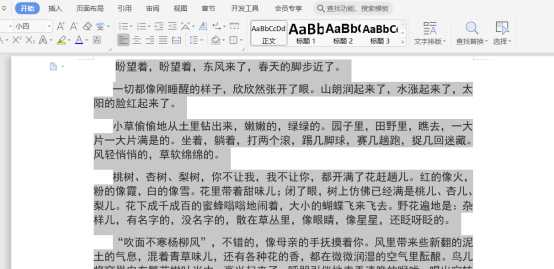
2、选中输入的文段,接下来,我们点击右键,这时候在界面中在弹出很多选项;我们找到【字体】的选项,并点击。
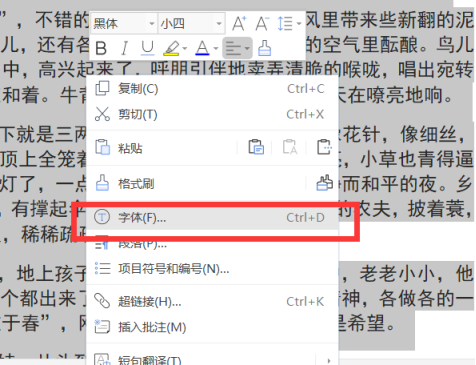
3、进入后点击“字符间距”页面。
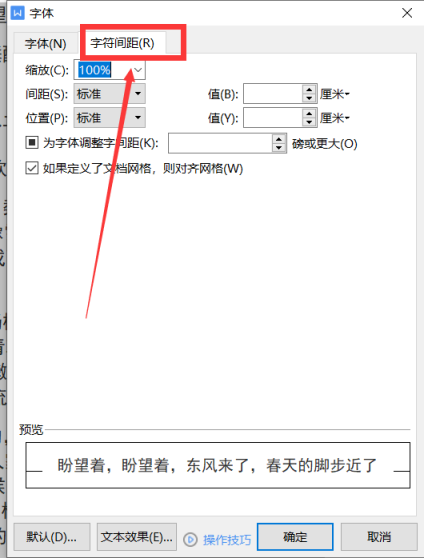
4、在字符间距界面里设置间距值即可,效果可通过下面的预览看出。
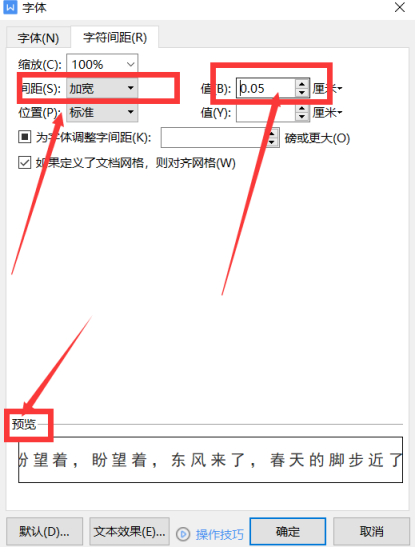
5、最后修改好后,点击确定就可以了。
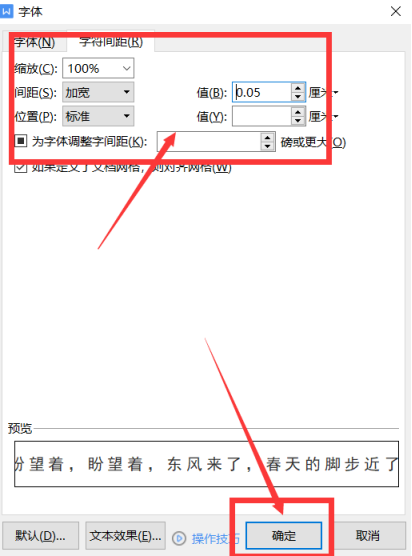
6:设置完成,我们来看下最终效果。
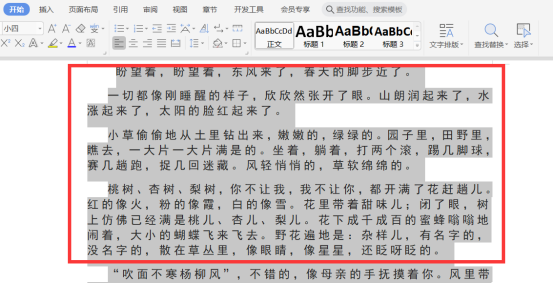
能够很明显看出出来,文档中的字间距已经改变了。是不是很简单?以上就是我要说的WPS Word调整字间距的方法了。我们今天的课程到这里就结束了,希望我的课程能够帮到你们。喜欢的同学赶紧收藏了吧!
本篇文章使用以下硬件型号:联想小新Air15;系统版本:win10;软件版本:WPS Office2020。
点击观看视频教程

PS-网红喜爱的清新色调怎么调
立即学习初级练习32471人已学视频时长:15:10
特别声明:以上文章内容仅代表作者wanrong本人观点,不代表虎课网观点或立场。如有关于作品内容、版权或其它问题请与虎课网联系。
相关教程
相关知识
500+精品图书
20G学习素材
10000+实用笔刷
持续更新设计模板






















